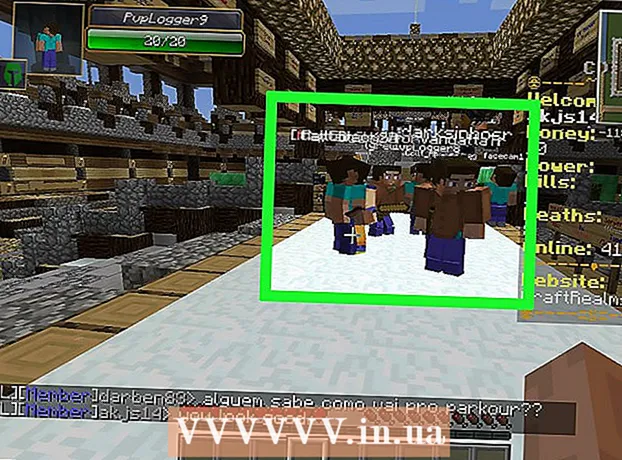Muallif:
Judy Howell
Yaratilish Sanasi:
6 Iyul 2021
Yangilanish Sanasi:
23 Iyun 2024
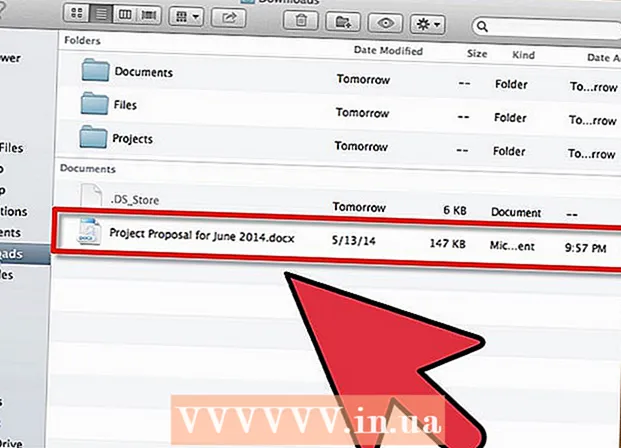
Tarkib
Siz, albatta, elektron pochta orqali elektron pochta orqali fayllarni kompyuterlar o'rtasida baham ko'rishingiz, ularni umumiy tarmoq manziliga qo'yishingiz yoki hatto DVD-ga yozishingiz mumkin. Ammo buni boshlashga kimning vaqti bor? Agar ikkita Mac kompyuterlari o'rtasida fayllarni almashishni istasangiz, "AirDrop" funksiyasidan foydalanishingiz mumkin. Ushbu funktsiya yordamida siz fayllarni osongina va tez almashishingiz mumkin. Kompyuterlar bir xil tarmoqdan foydalanishlari shart emas. AirDrop-dan qanday foydalanishni bilish uchun ushbu maqolani o'qing.
Qadam bosish
 Mac kompyuterlaringizda AirDrop-ni yoqing. OS X 10.7 yoki undan keyingi versiyalari mavjud bo'lgan Mac-da AirDrop avtomatik ravishda yoqiladi, uni Finder oynasining chap ustunidan topishingiz mumkin. Eski Mac-larda siz AirDrop-ni Terminal dasturi bilan yoqishingiz mumkin. Ilovalar> Kommunal xizmatlar> Terminal-ga o'ting.
Mac kompyuterlaringizda AirDrop-ni yoqing. OS X 10.7 yoki undan keyingi versiyalari mavjud bo'lgan Mac-da AirDrop avtomatik ravishda yoqiladi, uni Finder oynasining chap ustunidan topishingiz mumkin. Eski Mac-larda siz AirDrop-ni Terminal dasturi bilan yoqishingiz mumkin. Ilovalar> Kommunal xizmatlar> Terminal-ga o'ting. - Endi ochilgan Terminal oynasida quyidagi buyruqni kiriting: standartlar com.apple.NetworkBrowser BrowseAllInterfaces 1
- Enter tugmachasini bosing va quyidagi buyruqni kiriting: killall Finder
- AirDrop endi Finder-da ko'rinadi.
- Agar siz qo'llab-quvvatlanmaydigan Mac-da AirDrop-ni yoqmoqchi bo'lsangiz, sizga kamida Lion (OS X 10.7) kerak.
 Ulanishni xohlagan Mac-larda AirDrop-ni oching. AirDrop orqali almashish uchun AirDrop ikkala Mac-da ham ochiq bo'lishi kerak. OS X 10.7 yoki undan keyingi versiyalari mavjud bo'lgan Mac-larda Mac-lar bir xil tarmoqqa ulanishi shart emas. Eski operatsion tizimlarga ega Mac kompyuterlari bir xil tarmoqqa ulangan bo'lishi kerak.
Ulanishni xohlagan Mac-larda AirDrop-ni oching. AirDrop orqali almashish uchun AirDrop ikkala Mac-da ham ochiq bo'lishi kerak. OS X 10.7 yoki undan keyingi versiyalari mavjud bo'lgan Mac-larda Mac-lar bir xil tarmoqqa ulanishi shart emas. Eski operatsion tizimlarga ega Mac kompyuterlari bir xil tarmoqqa ulangan bo'lishi kerak. - Finder oynasining chap ustunidagi AirDrop tugmachasini bosish yoki Command + Shift + R tugmachalarini bosish orqali AirDrop-ni ochasiz.
 Ikkala kompyuter ham AirDrop-da paydo bo'lishini kuting. Boshqa kompyuter AirDrop oynasida paydo bo'lishini ko'rish uchun biroz vaqt ketishi mumkin. Ulanish o'rnatilgach, siz boshqa Mac-ni AirDrop oynasida belgi bilan ko'rasiz. Agar boshqa Mac paydo bo'lmasa, kompyuterlar bir-biridan juda uzoqlashishi mumkin. Ularni bir-biriga yaqinlashtiring yoki ikkala kompyuterni bir xil tarmoqqa ulang.
Ikkala kompyuter ham AirDrop-da paydo bo'lishini kuting. Boshqa kompyuter AirDrop oynasida paydo bo'lishini ko'rish uchun biroz vaqt ketishi mumkin. Ulanish o'rnatilgach, siz boshqa Mac-ni AirDrop oynasida belgi bilan ko'rasiz. Agar boshqa Mac paydo bo'lmasa, kompyuterlar bir-biridan juda uzoqlashishi mumkin. Ularni bir-biriga yaqinlashtiring yoki ikkala kompyuterni bir xil tarmoqqa ulang.  Ulashmoqchi bo'lgan fayllarni boshqa Mac ikonkasiga torting. Uni boshqa mac-ga yuborish uchun "Yuborish" tugmasini bosing.
Ulashmoqchi bo'lgan fayllarni boshqa Mac ikonkasiga torting. Uni boshqa mac-ga yuborish uchun "Yuborish" tugmasini bosing.  Faylni qabul qiluvchi Mac-da qabul qiling. Ikkinchi Mac-da yuborilgan faylni qabul qilgan yoki rad etgan xabar paydo bo'ladi. Faylni qabul qiluvchi Mac-da saqlash uchun "Saqlash" tugmasini bosing.
Faylni qabul qiluvchi Mac-da qabul qiling. Ikkinchi Mac-da yuborilgan faylni qabul qilgan yoki rad etgan xabar paydo bo'ladi. Faylni qabul qiluvchi Mac-da saqlash uchun "Saqlash" tugmasini bosing.  Fayl uzatilishini kuting. Faylni qabul qilgandan so'ng, yuklab olish jarayonini kuzatishga imkon beruvchi bajarilish paneli paydo bo'ladi.
Fayl uzatilishini kuting. Faylni qabul qilgandan so'ng, yuklab olish jarayonini kuzatishga imkon beruvchi bajarilish paneli paydo bo'ladi.  O'tkazilgan fayllarni oching. Yuklagan fayllaringiz uy papkasidagi "Yuklashlar" papkasida joylashgan.
O'tkazilgan fayllarni oching. Yuklagan fayllaringiz uy papkasidagi "Yuklashlar" papkasida joylashgan.
Maslahatlar
- OS X Lion-da siz "Ishga tushirish panelini" maxsus yorliqlar yordamida yoki trekpadingizda ma'lum qo'l ishoralari bilan ochishingiz mumkin. Siz buni tizim sozlamalarida o'rnatishingiz mumkin.
- Sichqoncha tugmachasini chapga yoki o'ngga siljitib ushlab turish orqali trekpadingizdan foydalaning. Yoki trekpadingizda ikki barmog'ingiz bilan oldinga va orqaga suring.